Załóżmy, że zainstalowałeś system OS X Mountain Lion na komputerze Mac, ale chcesz utworzyć rozruchową pamięć USB, aby móc zainstalować system z nowego systemu operacyjnego. Cóż, proces jest bardzo prosty i podobny do tego, w którym możesz utworzyć bootowalną pamięć USB dla systemu Mac OS X Lion lub innych wersji Mac OS X. Aby wykonać samouczek, potrzebujesz bootowalnej pamięci USB o pojemności co najmniej 4 GB w przeciwnym razie nie będziesz miał możliwości zainstalowania na nim systemu operacyjnego. Za pomocą pendrive'a możesz zainstalować OS X Mountain Lion w dowolnym momencie, bez połączenia z Internetem. Byłoby idealnie, zanim zaczniesz sprawdź tę listę komputerów Mac, na których można zainstalować system OS X Mountain Lion.
- Pobierz OS X Mountain Lion z Mac App Store, możesz to zrobić bezpośrednio ze swojego konta programisty Mac.
- Przejdź do /Aplikacje/ i kliknij prawym przyciskiem myszy plik na pliku Zainstaluj aplikację Mountain Lion w systemie Mac OS X następnie wybierz Pokaż Zawartość opakowania. Jeśli nie znajdziesz pliku w folderze Zawartość, możesz go znaleźć w Zainstaluj plik MacOSX.pkg.
- Otwórz plik Spis treści następnie Wspólna pomoc i wyszukaj plik Zainstaluj plikESD.dmg który dwukrotnie klikniesz, aby go zamontować.
- Włóż pamięć USB do komputera, a następnie otwórz ją Narzędzie dyskowe i wybierz pamięć USB z prawej strony menu. Po wybraniu wybierz opcję wymazać, a następnie Formatuj Mac OS X Extended (w kronice) i naciśnij wymazać.
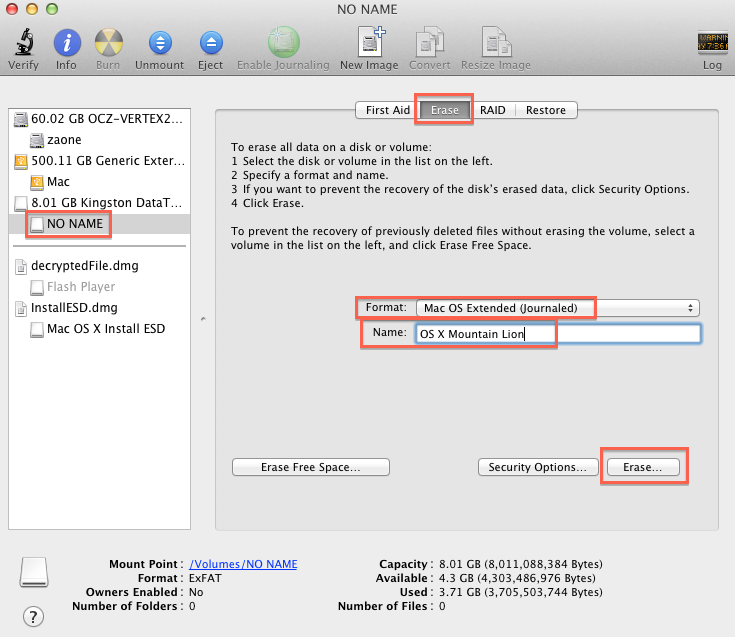
- Wybierz nowo sformatowaną pamięć USB, naciśnij klawisz Tab Przywracać w prawym górnym rogu i wybierz Źródło ZainstalujESD który już zamontowałeś i w Destination wybierz świeżo sformatowaną partycję pamięci USB.
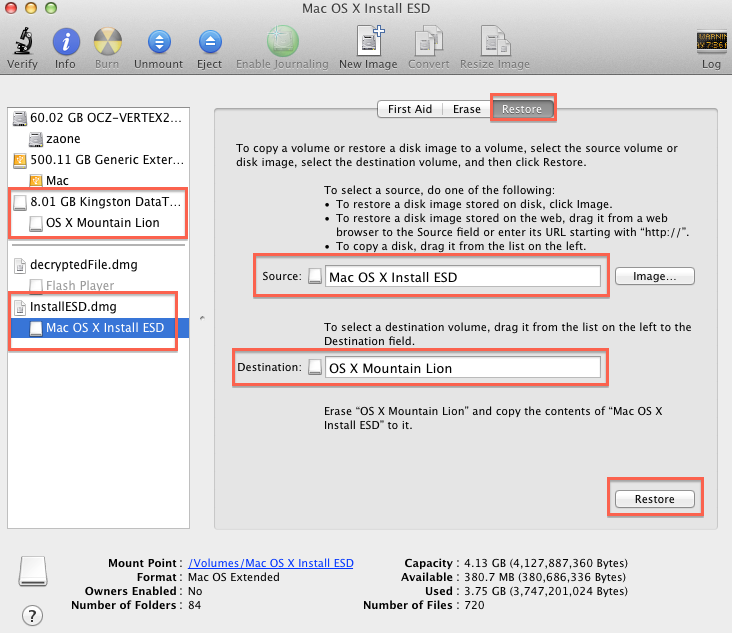
- Po zakończeniu tworzenia pamięci USB proces może zająć od 20 do 40 minut, w zależności od pamięci. Zresetuj komputer Mac, przytrzymaj klawisz Opcja na klawiaturze, gdy rozpocznie się uruchamianie, wybierz pamięć z nowego menu i możesz zainstaluj OS X Mountain Lion bez problemów.
Jeśli poprawnie wykonałeś te kroki, na komputerze Mac powinien być zainstalowany i uruchomiony system OS X Mountain Lion.
Dzięki mnie.
















